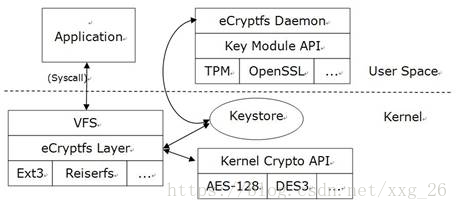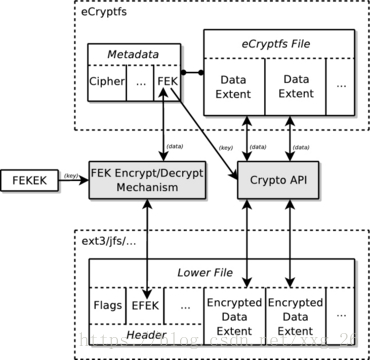eCryptfs,文件系统级加密,在登出时自动为文件加密。通过挂载文件解密和卸载文件加密的方式保护文件-程序员宅基地
技术标签: 文件目录加密方式 在登出时自动为文件加密 eCryptfs Linux基础 文件系统级加密
Table of Contents
一、文件目录加密与磁盘加密
1.文件目录加密
我们主要有两种加密文件和目录的方法。一种是文件系统级别的加密,在这种加密中,你可以选择性地加密某些文件或者目录(如,/home/alice)。然而,文件系统级别的加密也有一些缺点。例如,许多现代应用程序会缓存(部分)文件你硬盘中未加密的部分中,比如交换分区、/tmp和/var文件夹,而这会导致隐私泄漏。
加密方式:
EncFS:尝试加密的最简单方式之一。EncFS工作在基于FUSE的伪文件系统上,所以你只需要创建一个加密文件夹并将它挂载到某个文件夹就可以工作了。
eCryptFS:一个POSIX兼容的加密文件系统,eCryptFS工作方式和EncFS相同,所以你必须挂载它。
2.磁盘加密
另外一种方式,就是所谓的全盘加密,这意味着整个磁盘都会被加密(可能除了主引导记录外)。全盘加密工作在物理磁盘级别,写入到磁盘的每个比特都会被加密,而从磁盘中读取的任何东西都会在运行中解密。这会阻止任何潜在的对未加密数据的未经授权的访问,并且确保整个文件系统中的所有东西都被加密,包括交换分区或任何临时缓存数据。
本篇介绍eCryptFS,一个基于文件系统的加密软件。
二、eCryptFS
1、eCryptfs介绍
eCrypFS是一个基于FUSE(Filesystem in Userspace)的用户空间加密文件系统,在Linux内核2.6.19及更高版本中可用(作为encryptfs模块)。eCryptFS加密的伪文件系统是挂载到当前文件系统顶部的。它可以很好地工作在EXT文件系统家族和其它文件系统如JFS、XFS、ReiserFS、Btrfs,甚至是NFS/CIFS共享文件系统上。Ubuntu使用eCryptFS作为加密其家目录的默认方法,ChromeOS也是。在eCryptFS底层,默认使用的是AES算法,但是它也支持其它算法,如blowfish、des3、cast5、cast6。如果你是通过手工创建eCryptFS设置,你可以选择其中一种算法。
Ubuntu让我们在安装过程中选择是否加密/home目录。好吧,这是使用eCryptFS的最简单的一种方法。
2、eCrypFS架构
架构在在文件系统之上,VFS(virtual File System)之下。
解读以下架构,首先用户输出相关指令(也就是图上的Application),我们可以吧指令当做应用接口对底层的调用,指令穿过VFS,虚拟文件层,说明eCrypFS是在虚拟文件之下的,也就说明eCrypFS提供了对虚拟文件的支持。再往下走就是ext3,文件系统底层。我们看到eCrypFS层,这一层的核心是API应用接口及程序,eCrypFS默认使用AES加密算法,加密算法将生成一段秘钥,称为Keystore,keystore回调到用户空间,eCrypFS Daemon指的是你使用eCrypFS加密的模型文件,比如你的家目录/home。无论是加密还是解密,这一流程都是一定的,不同的只是调用的接口和执行的指令不一样。在加密时会生成keystore,解密时根据你预留的密码去找keystore,在于底层的keystore比对,一致则解开文件枷锁。
eCryptfs 采用 OpenPGP (优良保密协议,是一套用于消息加密、验证的应用程序)的文件格式存放加密文件, 对称密钥加密算法以块为单位进行加密/解密,因此 eCryptfs 将加密文件分成多个逻辑块,称为 extent。当读入一个 extent 中的任何部分的密文时,整个 extent 被读入 Page Cache,通过 Kernel Crypto API 被解密;当 extent 中的任何部分的明文数据被写回磁盘时,需要加密并写回整个 extent。
加密文件的头部存放元数据,包括元数据长度、标志位以及 EFEK 链,目前元数据的最小长度为 8192 字节。
加密写入
eCryptfs Layer 创建一个新文件时,Keystore 利用内核提供的随机函数创建一个 FEK;新文件关闭时,Keystore 和 eCryptfs Daemon 合作为每个授权用户创建相应 EFEK,存放在加密文件的头部元数据中。
解密读出
eCryptfs Layer 首次打开一个文件时,通过下层文件系统读取该文件的头部元数据,交与 Keystore 模块进行 EFEK(加密后的 FEK)的解密。
三、eCrypFS安装
Ubuntu系统是默认装有eCryptFS的,当然你也可以通过下面方式安装。
Debian,Ubuntu或其衍生版:
$ sudo apt-get install ecryptfs-utils
CentOS, RHEL or Fedora:
# yum install ecryptfs-utils
Arch Linux:
$ sudo pacman -S ecryptfs-utils
在安装完包后,加载eCryptFS内核模块(可选)
$ sudo modprobe ecryptfs
四、eCryptFS的使用
1.通过挂载文件目录使用
使用mount命令,我们通常认为的,只有磁盘块可以挂载使用,没有听说过挂载文件目录,但是我们却可以指定类型为ecryptfs来挂载文件目录使用,在挂载的时候设置密码,在取消挂载的时候,目录里的一切内容将被加密,再次挂载输入密码,如果与上一次输入的密码一致,那么挂载就成功,又可以查看目录下文件的内容了,下面通过实验演示:
$ mkdir myfile #创建一个目录
$ mount -t ecryptfs myfile myfile #我标红的是需要输入的,一定要以 -t ecryptfs形式挂载
Passphrase:
Select cipher:
1) aes: blocksize = 16; min keysize = 16; max keysize = 32
2) blowfish: blocksize = 8; min keysize = 16; max keysize = 56
3) des3_ede: blocksize = 8; min keysize = 24; max keysize = 24
4) twofish: blocksize = 16; min keysize = 16; max keysize = 32
5) cast6: blocksize = 16; min keysize = 16; max keysize = 32
6) cast5: blocksize = 8; min keysize = 5; max keysize = 16
Selection [aes]:
Select key bytes:
1) 16
2) 32
3) 24
Selection [16]:
Enable plaintext passthrough (y/n) [n]:
Enable filename encryption (y/n) [n]:
Attempting to mount with the following options:
ecryptfs_unlink_sigs
ecryptfs_key_bytes=16
ecryptfs_cipher=aes
ecryptfs_sig=360d0573e701851e
Mounted eCryptfs
passphrase:
(这是要你输入密码,自己编一个。一定要记住。另外密码是不会有任何显示的,输完回车就行)
select cipher:
(选择加密方式,不选默认是[aes]。最好记住自己的选择)
select key bytes:
(选择加密位数,不选默认是[16]。最好记住自己的选择)
enable plaintext passthrough(y/n) [n]:
(是否允许使用明文,默认是 n)
enable filename encryption (y/n) [n]:
(是否把文件名也进行加密,默认是 n。如果选择y,那么在没有解密 的情况下是无法看见文件夹内部的文件的) 如果设置的密码是第一次使用,它会提示你密码被标识为[799d2f922c0f1f26] 。当然,你的密码标识肯定不会是这个。并且告诉你挂载错误,因为/root/.ecryptfs/sig-cache.txt中没有相关记录。开始让你选择:
Would you like to proceed with the mount (yes/no)? :
(你是否希望继续进行挂载。我们输入yes,来完成加密)
Would you like to append sig [799d2f922c0f1f26] to [/root/.ecryptfs/sig-cache.txt] in order to avoid this warning in the future (yes/no)?:
(你是否把密码标识加到/root/.ecryptfs/sig-cache.txt中,免得下次再报警。我们输入yes)
挂载后显示
$ df -h
Filesystem Size Used Avail Use% Mounted on
udev 3.9G 0 3.9G 0% /dev
tmpfs 788M 9.3M 779M 2% /run
/dev/sda4 37G 18G 18G 50% /
tmpfs 3.9G 317M 3.6G 9% /dev/shm
tmpfs 5.0M 4.0K 5.0M 1% /run/lock
tmpfs 3.9G 0 3.9G 0% /sys/fs/cgroup
cgmfs 100K 0 100K 0% /run/cgmanager/fs
tmpfs 788M 56K 788M 1% /run/user/1000
/root/myfile 37G 18G 18G 50% /root/myfile
挂载之后,在目录下创建一些文件并写入内容
$ echo 123 > 123.txt
2.解挂载
以 -t ecryptfs解挂载
$ umount -t ecryptfs myfile
再次查看文件,为乱码文件
$ cat 123.txt
s����>����"3DUfw`�Cp��I�����{��~v�_CONSOLE6
�8n�ſi�,��;����װOW����2ֳVi8�7�eԚJ�YGY�oGBP�3�zLK�O��bS�n �T��� wZí��۾t9�3�����n%t�H��H�`�y��P���Y|�Yl�n�}on��T��6a���l#Ͼ�^��4��
3.再挂载
如果想恢复文件内容,再次挂载,又要输入一堆东西,一定要把密码与上一次密码统一,稍后我们会讲不统一的结果。
$ mount -t ecryptfs myfile myfile
Passphrase:
Select cipher:
1) aes: blocksize = 16; min keysize = 16; max keysize = 32
2) blowfish: blocksize = 8; min keysize = 16; max keysize = 56
3) des3_ede: blocksize = 8; min keysize = 24; max keysize = 24
4) twofish: blocksize = 16; min keysize = 16; max keysize = 32
5) cast6: blocksize = 16; min keysize = 16; max keysize = 32
6) cast5: blocksize = 8; min keysize = 5; max keysize = 16
Selection [aes]:
Select key bytes:
1) 16
2) 32
3) 24
Selection [16]:
Enable plaintext passthrough (y/n) [n]:
Enable filename encryption (y/n) [n]:
Attempting to mount with the following options:
ecryptfs_unlink_sigs
ecryptfs_key_bytes=16
ecryptfs_cipher=aes
ecryptfs_sig=360d0573e701851e
Mounted eCryptfs
再次查看文件内容
$ cat 123.txt
123
4.问题一:输入错误的密码
我们将密码故意输错,居然发现可以挂载。但是却打不开文件,这说明:每个人都可以使用同一个文件进行挂载使用(通过ecryptfs的方式),但是只有输入自己填写的密码,才能查看自己创建的文件。
$ mount -t ecryptfs myfile myfile
Passphrase:
$ cat 123.txt
cat: 123.txt: Input/output error
总结两句话:
1.错误密码可以挂载
2.挂载之后不能查看由其他人通过不同密码创建的文件
5.问题二:未挂载前创建的文件是否可以查看
不可以,只有在解挂载的时候才能查看。如果你挂载了目录再打开,则会把Input/output error的错误
五、eCryptFS自动挂载
现在,让我们开始加密一些目录,运行eCryptFS配置工具:
这条命令有相当多的选项,下面讲解
$ ecryptfs-setup-private
它会要求你输入登录密码和挂载密码。登录密码和你常规登录的密码一样,而挂载密码用于派生一个文件加密主密钥。这里留空可以生成一个(复杂的),这样会更安全。登出然后重新登录。
你会注意到,eCryptFS默认在你的家目录中创建了两个目录:Private和.Private。~/.Private目录包含有加密的数据,而你可以在~/Private目录中访问到相应的解密后的数据。在你登录时,~/.Private目录会自动解密并映射到~/Private目录,因此你可以访问它。当你登出时,~/Private目录会自动卸载,而~/Private目录中的内容会加密回到~/.Private目录。
eCryptFS怎么会知道你拥有~/.Private目录,并自动将其解密到~/Private目录而不需要我们输入密码呢?这就是eCryptFS的PAM模块捣的鬼,它为我们提供了这项便利服务。
如果你不想让~/Private目录在登录时自动挂载,只需要在运行ecryptfs-setup-private工具时添加“--noautomount”选项。同样,如果你不想要~/Private目录在登出后自动卸载,也可以自动“--noautoumount”选项。但是,那样后,你需要自己手工挂载或卸载~/Private目录:
$ ecryptfs-mount-private ~/.Private ~/Private $ ecryptfs-umount-private ~/Private
你可以来验证一下.Private文件夹是否被挂载,运行:
$ mount -l
现在,我们可以开始把任何敏感文件放进~/Private文件夹里头了,它们会在我们登出时自动被加密并锁在~/.Private文件内。
所有这一切看起来是那么得神奇。这主要是ecryptfs-setup-private工具让一切设置变得简单。如果你想要深究一点,对eCryptFS指定的方面进行设置,那么请转到官方文档。
智能推荐
Docker 快速上手学习入门教程_docker菜鸟教程-程序员宅基地
文章浏览阅读2.5w次,点赞6次,收藏50次。官方解释是,docker 容器是机器上的沙盒进程,它与主机上的所有其他进程隔离。所以容器只是操作系统中被隔离开来的一个进程,所谓的容器化,其实也只是对操作系统进行欺骗的一种语法糖。_docker菜鸟教程
电脑技巧:Windows系统原版纯净软件必备的两个网站_msdn我告诉你-程序员宅基地
文章浏览阅读5.7k次,点赞3次,收藏14次。该如何避免的,今天小编给大家推荐两个下载Windows系统官方软件的资源网站,可以杜绝软件捆绑等行为。该站提供了丰富的Windows官方技术资源,比较重要的有MSDN技术资源文档库、官方工具和资源、应用程序、开发人员工具(Visual Studio 、SQLServer等等)、系统镜像、设计人员工具等。总的来说,这两个都是非常优秀的Windows系统镜像资源站,提供了丰富的Windows系统镜像资源,并且保证了资源的纯净和安全性,有需要的朋友可以去了解一下。这个非常实用的资源网站的创建者是国内的一个网友。_msdn我告诉你
vue2封装对话框el-dialog组件_<el-dialog 封装成组件 vue2-程序员宅基地
文章浏览阅读1.2k次。vue2封装对话框el-dialog组件_
MFC 文本框换行_c++ mfc同一框内输入二行怎么换行-程序员宅基地
文章浏览阅读4.7k次,点赞5次,收藏6次。MFC 文本框换行 标签: it mfc 文本框1.将Multiline属性设置为True2.换行是使用"\r\n" (宽字符串为L"\r\n")3.如果需要编辑并且按Enter键换行,还要将 Want Return 设置为 True4.如果需要垂直滚动条的话将Vertical Scroll属性设置为True,需要水平滚动条的话将Horizontal Scroll属性设_c++ mfc同一框内输入二行怎么换行
redis-desktop-manager无法连接redis-server的解决方法_redis-server doesn't support auth command or ismis-程序员宅基地
文章浏览阅读832次。检查Linux是否是否开启所需端口,默认为6379,若未打开,将其开启:以root用户执行iptables -I INPUT -p tcp --dport 6379 -j ACCEPT如果还是未能解决,修改redis.conf,修改主机地址:bind 192.168.85.**;然后使用该配置文件,重新启动Redis服务./redis-server redis.conf..._redis-server doesn't support auth command or ismisconfigured. try
实验四 数据选择器及其应用-程序员宅基地
文章浏览阅读4.9k次。济大数电实验报告_数据选择器及其应用
随便推点
灰色预测模型matlab_MATLAB实战|基于灰色预测河南省社会消费品零售总额预测-程序员宅基地
文章浏览阅读236次。1研究内容消费在生产中占据十分重要的地位,是生产的最终目的和动力,是保持省内经济稳定快速发展的核心要素。预测河南省社会消费品零售总额,是进行宏观经济调控和消费体制改变创新的基础,是河南省内人民对美好的全面和谐社会的追求的要求,保持河南省经济稳定和可持续发展具有重要意义。本文建立灰色预测模型,利用MATLAB软件,预测出2019年~2023年河南省社会消费品零售总额预测值分别为21881...._灰色预测模型用什么软件
log4qt-程序员宅基地
文章浏览阅读1.2k次。12.4-在Qt中使用Log4Qt输出Log文件,看这一篇就足够了一、为啥要使用第三方Log库,而不用平台自带的Log库二、Log4j系列库的功能介绍与基本概念三、Log4Qt库的基本介绍四、将Log4qt组装成为一个单独模块五、使用配置文件的方式配置Log4Qt六、使用代码的方式配置Log4Qt七、在Qt工程中引入Log4Qt库模块的方法八、获取示例中的源代码一、为啥要使用第三方Log库,而不用平台自带的Log库首先要说明的是,在平时开发和调试中开发平台自带的“打印输出”已经足够了。但_log4qt
100种思维模型之全局观思维模型-67_计算机中对于全局观的-程序员宅基地
文章浏览阅读786次。全局观思维模型,一个教我们由点到线,由线到面,再由面到体,不断的放大格局去思考问题的思维模型。_计算机中对于全局观的
线程间控制之CountDownLatch和CyclicBarrier使用介绍_countdownluach于cyclicbarrier的用法-程序员宅基地
文章浏览阅读330次。一、CountDownLatch介绍CountDownLatch采用减法计算;是一个同步辅助工具类和CyclicBarrier类功能类似,允许一个或多个线程等待,直到在其他线程中执行的一组操作完成。二、CountDownLatch俩种应用场景: 场景一:所有线程在等待开始信号(startSignal.await()),主流程发出开始信号通知,既执行startSignal.countDown()方法后;所有线程才开始执行;每个线程执行完发出做完信号,既执行do..._countdownluach于cyclicbarrier的用法
自动化监控系统Prometheus&Grafana_-自动化监控系统prometheus&grafana实战-程序员宅基地
文章浏览阅读508次。Prometheus 算是一个全能型选手,原生支持容器监控,当然监控传统应用也不是吃干饭的,所以就是容器和非容器他都支持,所有的监控系统都具备这个流程,_-自动化监控系统prometheus&grafana实战
React 组件封装之 Search 搜索_react search-程序员宅基地
文章浏览阅读4.7k次。输入关键字,可以通过键盘的搜索按钮完成搜索功能。_react search